引言
MyEclipse是一款功能强大的Java集成开发环境(IDE),它为Java开发者提供了丰富的工具和功能。在MyEclipse中,快速导入Java包是提高开发效率的关键步骤之一。本文将详细介绍如何在MyEclipse中轻松导入Java包,并提供一些实用的技巧。
MyEclipse简介
MyEclipse是一款基于Eclipse的Java IDE,它提供了代码编辑、调试、测试、版本控制等功能。MyEclipse支持多种Java技术,如Java EE、Spring、Hibernate等,是Java开发者常用的开发工具之一。
快速导入Java包的步骤
以下是在MyEclipse中快速导入Java包的步骤:
1. 打开MyEclipse
首先,确保您已经安装了MyEclipse。双击桌面上的MyEclipse图标,启动IDE。
2. 创建新项目
在MyEclipse中,您可以创建一个新项目来存放您的Java代码。选择“File”菜单中的“New”选项,然后选择“Java Project”。
3. 输入项目名称
在弹出的对话框中,输入您的项目名称,例如“MyProject”,然后点击“Finish”按钮。
4. 创建新包
在项目浏览器中,右键单击项目名称,选择“New”选项,然后选择“Package”。
5. 输入包名称
在弹出的对话框中,输入您的包名称,例如“com.example”,然后点击“Finish”按钮。
6. 创建新类
在包目录下,右键单击空白区域,选择“New”选项,然后选择“Class”。
7. 输入类名称
在弹出的对话框中,输入您的类名称,例如“Main”,然后点击“Finish”按钮。
8. 导入Java包
在类文件中,您可能需要使用到一些Java包中的类。以下是如何导入Java包的示例:
import java.util.ArrayList;
import java.util.List;
9. 编写代码
在类文件中编写您的Java代码,例如:
public class Main {
public static void main(String[] args) {
List
list.add("Hello");
list.add("World");
System.out.println(list);
}
}
快速导入Java包的技巧
以下是一些在MyEclipse中快速导入Java包的技巧:
1. 使用自动完成功能
在编写代码时,MyEclipse会自动提示您可能需要使用的类和方法。利用这个功能,您可以快速找到并导入所需的Java包。
2. 使用快捷键
MyEclipse提供了一些快捷键来提高开发效率。例如,按下“Ctrl+Shift+O”可以自动导入所有未导入的类。
3. 使用外部库管理器
MyEclipse支持外部库管理器,如Maven和Gradle。通过这些工具,您可以轻松地添加和管理项目依赖。
总结
在MyEclipse中快速导入Java包是提高开发效率的关键步骤。通过掌握以上步骤和技巧,您可以轻松地在MyEclipse中导入Java包,从而提高您的开发效率。希望本文对您有所帮助!